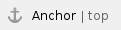

概要
現在レポートに適用されているドリルパスやフィルター値とともに、レポートの結果セットを保存します。スナップショットは静的なレポートのため、スナップショット上での操作はできず、後ほどその時点での結果セットを比較するために保存するようデザインされています。スナップショットの作成
現在のフィルターやドリルが適用された状態で、レポートのスナップショットを保存するためには、以下の手順を実行します。- 「ブックマーク」メニューをクリックします。
- 表示されたドロップダウンメニューから、「スナップショット作成」を選択します。

- 「スナップショット作成」ライトボックスで、必要な詳細情報を入力します。

- 名前:スナップショットの名前を入力します。
- 説明:スナップショットの説明を入力します。
注意:適用されているフィルターをユーザーに示すために、レポートの説明を入力することをお勧めします。 - セキュリティ:初期設定では、スナップショットは共有されていますが(レポートが保存されているフォルダーとサブフォルダ―へのアクセス権があるすべてのユーザーが、スナップショットを開くことができます)、ユーザーやグループを選択することで、適切なユーザーのみにアクセスを制限することができます。
- 「保存」をクリックして、スナップショットを保存します。
スナップショットの参照
スナップショットを参照するためには、以下の手順を実行します。- スナップショットが設定されたレポートを開きます。
- レフトサイドナビゲーションパネルで、「スナップショット」ボタンをクリックします。

- 参照したいスナップショットを選択します。

注意:スナップショット参照時には、レポートは静的で、履歴データが含まれていることを示すために、以下のメッセージが表示されます。ライブレポートに戻るためには、リンクをクリックします。

スナップショットの使用
スナップショットは、ストーリーボードで使用することができます。使用方法は、以下の通りです。- スナップショットが設定されたレポートを、スライドに追加します。
- ライトボックスが表示され、オリジナルレポートを追加するのか、スナップショットが適用されたレポートを追加するのか、選択を促されます。

- 「スナップショット」オプションを選択し、「選択」ボタンをクリックします。

- 使用するスナップショットを選択します。

スナップショットの削除
スナップショットを削除するためには、以下の手順を実行します。- スナップショットが設定されたレポートを開きます。
- レフトサイドナビゲーションパネルで「スナップショット」ボタンをクリックします。

- 削除したいスナップショットの横にある、「×」ボタンをクリックします。
- 削除を確認するメッセージが表示されます。











